提升电脑运行速度的系统加速器指南
本文还有配套的精品资源,点击获取 
简介:文章讨论了系统加速工具如何帮助低配置或缓慢运行的电脑用户提升性能。介绍了”超强系统加速器”的五项核心功能:后台应用程序管理、磁盘清理与碎片整理、注册表优化、启动项管理和基本的病毒与恶意软件防护。强调了系统优化设置的重要性,并提醒用户遵循安全原则和定期维护系统,以实现电脑性能的最大化。
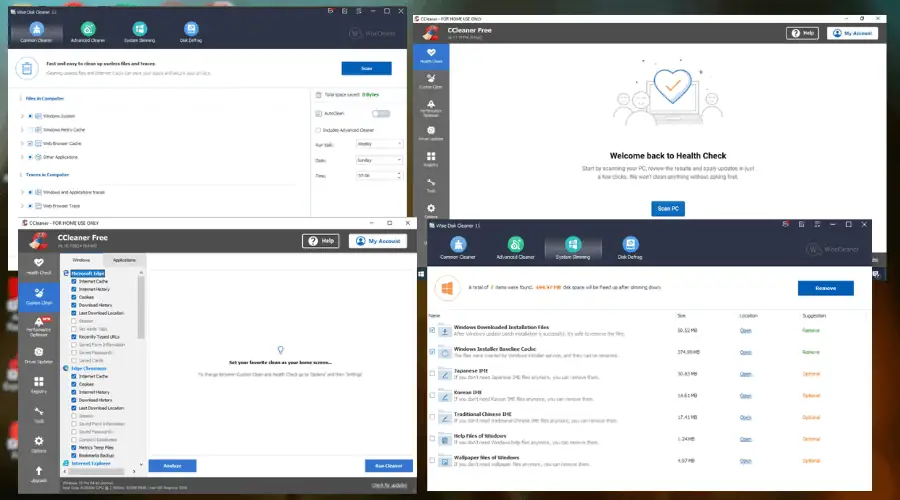
1. 系统加速概览:原理与必要性
在当今数字时代,系统性能已成为衡量工作有效性的关键指标。了解系统加速的基本原理,以及为何优化系统性能是必要的,对任何IT专业人员而言都是至关重要的。系统加速不仅仅是提升速度,更涉及到资源管理、故障排除,以及用户体验的全面提升。
系统加速的基本原理
系统加速的基本原理基于对计算资源的优化配置和管理。这包括CPU、内存、存储以及网络的效率。理解这些资源是如何工作的,以及它们如何相互作用,是实现系统加速的关键。
加速的必要性
在日常工作中,系统响应迟缓可能导致生产力下降和用户不满。系统加速不仅能提供更流畅的操作体验,还能确保数据处理的高效率和系统稳定性的提升,这是企业维护竞争力不可或缺的一部分。
通过本章的学习,读者将获得对系统加速深刻理解的初步知识,为后续章节中更详细的技术分析和实用技巧打下坚实基础。
2. 后台应用程序管理的艺术
2.1 识别和分类后台进程
2.1.1 进程的定义与功能
在计算机科学中,进程是一种程序的实例,是操作系统进行资源分配和调度的基本单位。每一个进程都有其自己的地址空间,通常在一个进程中可以包含若干线程,它们可以互相协作完成特定的任务。进程在操作系统的内存管理、文件系统和设备管理等方面发挥着核心作用。
进程管理是保证系统稳定和性能的关键操作之一。合理地管理后台进程,能够提升系统的响应速度和运行效率。例如,一些进程是系统运行所必需的,如系统核心进程和服务进程,而有些进程可能是应用程序的辅助进程,它们并非用户直接操作的应用程序,但仍然消耗系统资源。
2.1.2 常见的后台应用程序举例
在现代操作系统中,后台应用程序广泛存在。以下是一些常见的后台应用程序例子:
- 系统服务:如Windows的服务管理器或Linux的systemd服务管理器,用来管理各种系统级别的服务进程。
- 卫星应用程序:如杀毒软件、防火墙的后台进程,它们通常在不干扰用户操作的情况下,提供实时保护。
- 升级和维护工具:如Windows Update或Apple的软件更新工具,它们在后台检查并安装重要的系统或软件更新。
- 同步服务:如云存储服务(如OneDrive或Dropbox)同步本地文件到云端。
2.2 后台进程的监控与控制
2.2.1 进程监控工具的使用
为了有效地监控后台进程,操作系统提供了多种工具。例如,Windows用户可以使用任务管理器,而Linux用户则可以使用 top 、 htop 、 ps 等命令行工具来监控系统进程。
示例代码:使用ps命令列出进程
ps aux | less 这段代码使用 ps 命令展示所有进程的状态。 aux 参数用于显示所有用户的进程详情, | less 则可以分页查看输出结果,避免信息一次性全部输出。
2.2.2 手动管理后台进程
手动管理后台进程通常涉及到结束某些进程来释放系统资源。在Windows中,可以通过任务管理器结束进程。而在Linux系统中,可以使用 kill 命令来终止进程。
示例代码:使用kill命令结束进程
kill -9 此处的 代表进程标识号(Process ID), -9 是指定信号,告诉操作系统立即结束该进程。
2.2.3 利用系统自带功能进行进程管理
除了手动管理,许多操作系统还提供了系统级的功能,以便自动管理后台进程。例如,在Windows中,可以设置任务计划来启动或停止特定的进程;在Linux中,可以设置 cron 作业,根据时间表执行特定的脚本。
示例代码:在Linux中设置cron作业
# 编辑当前用户的crontab文件crontab -e# 添加一行用于每天凌晨1点执行脚本0 1 * * * /path/to/your/script.sh此代码块会打开一个用户的cron作业表进行编辑,并添加一行任务,用于每天凌晨1点自动执行指定脚本。
2.3 高级后台应用程序管理策略
2.3.1 自动化脚本的编写与应用
自动化管理后台进程可以利用脚本语言(如Python、Bash、PowerShell)编写特定的脚本实现。这些脚本可以定期执行,比如检查系统资源使用情况,然后根据预设条件自动启动或结束进程。
示例代码:使用Python编写自动化脚本
import osimport psutil# 获取所有进程信息for proc in psutil.process_iter([\'pid\', \'name\']): # 检查进程名称是否为\"example_app\" if \"example_app\" in proc.info[\'name\']: # 输出进程ID和名称 print(f\"PID: {proc.info[\'pid\']}, Name: {proc.info[\'name\']}\") # 这里可以添加逻辑来结束进程或其它管理操作 此Python脚本使用 psutil 库来遍历所有进程,如果发现进程名称中包含特定的字符串(例如”example_app”),则可以执行进一步的操作,如结束该进程。
2.3.2 第三方软件工具的高效应用
为了更高效地管理后台进程,可以利用第三方软件工具。这些工具往往具备更友好的用户界面和更高级的功能,如资源监控、进程优先级调整、网络监控等。
示例:使用第三方进程管理器
以 Process Explorer 这个工具为例,它能够详细展示系统进程和线程的运行情况。通过它,用户可以轻松结束不必要的进程,改变进程优先级,以及查看进程关联的文件和注册表项等。
此处虽然未提供具体代码,但通过上述讨论,我们看到了不同层级管理后台进程的方法,以及如何手动及使用工具来控制它们。随着技术的不断进步,高效的后台管理工具和策略将是保持系统流畅运行的关键。
3. 磁盘清理与碎片整理的实践
3.1 磁盘清理的必要性与方法
磁盘清理是维护系统性能的基本任务之一。随着时间的推移,系统和应用程序会产生各种临时文件、缓存和日志文件等,它们累积起来会导致磁盘空间的浪费。磁盘空间不足不仅影响系统性能,还可能导致系统不稳定和应用程序故障。
3.1.1 磁盘空间不足的影响
当磁盘空间不足时,系统可能会表现出以下症状:
- 系统响应变慢,启动和关机时间延长。
- 文件存储和应用程序安装变得困难。
- 系统日志和错误报告文件无法正常生成,导致故障排查困难。
- 系统运行在低效率下,导致无法充分利用硬件资源。
3.1.2 常用磁盘清理工具与技巧
现代操作系统都配备了磁盘清理工具,例如Windows的“磁盘清理”和Linux的“cleaner”。
Windows 磁盘清理工具
Windows的磁盘清理工具通过以下步骤使用:
1. 打开“我的电脑”,右键点击要清理的驱动器,选择“属性”。
2. 在驱动器属性窗口中,点击“磁盘清理”按钮。
3. 在弹出的对话框中,勾选需要清理的文件类型(如临时文件、系统缓存、回收站等)。
4. 点击“确定”,然后选择“删除文件”来清理所选文件。
# PowerShell示例代码,使用Clean-MyPC清理工具Get-AppxPackage -allusers | Remove-AppxPackageClear-RecycleBin -confirm:$falseLinux 系统清理
在Linux系统中,使用 apt-get 或 yum 等包管理器卸载不需要的软件包,使用 autoremove 清理未使用的依赖包,同时还可以清理旧的内核版本。
sudo apt-get autoremovesudo apt-get autoclean在磁盘清理过程中,应该注意不要随意删除系统文件和应用程序文件,以免造成系统不稳定或重要数据丢失。
3.2 磁盘碎片整理的原理与技巧
3.2.1 磁盘碎片产生的原因
磁盘碎片是指存储在磁盘上的文件被分散存储在物理上不连续的磁盘区域中。其产生的主要原因包括:
- 文件的频繁创建、读写、删除和修改操作。
- 磁盘空间不足,操作系统无法分配连续空间。
- 旧式机械硬盘(HDD)的物理特性。
3.2.2 效果评估与整理工具选择
在决定是否进行磁盘碎片整理前,首先需要评估整理的效果。对于固态硬盘(SSD),由于其不存在机械式读写头,通常不需要进行传统意义上的磁盘碎片整理。但对于机械硬盘,可以通过以下步骤来评估和整理:
- 使用内置的磁盘碎片整理工具,如Windows的“磁盘碎片整理”。
- 设置整理计划,优先选择在系统负载较低时进行。
- 使用第三方工具(如Auslogics Disk Defrag)进行更深入的优化。
# PowerShell代码片段,检测磁盘碎片整理状态Get-ItemProperty HKLM:\\SOFTWARE\\Microsoft\\Windows\\CurrentVersion\\Explorer\\VolumeCaches\\PhysicalDisk碎片整理3.2.3 手动和自动整理策略
手动整理策略:
- 定期检查磁盘碎片状态。
- 使用系统工具手动进行碎片整理。
自动整理策略:
- 设置自动计划任务,定期执行磁盘碎片整理。
- 使用第三方软件如O&O Defrag,允许更细粒度的控制和设置。
# 批处理文件,设置自动碎片整理计划任务schtasks /create /tn \"Disk Defrag\" /tr \"defrag C: /O\" /sc weekly /d MON3.3 高级磁盘优化技术
3.3.1 SSD与HDD的优化差异
固态硬盘(SSD)和机械硬盘(HDD)在优化上有显著差异:
- SSD优化 :关注写入放大和寿命问题,可以使用TRIM命令来保持性能和延长寿命。
- HDD优化 :关注碎片整理和读写速度,可以通过合适的算法和计划进行碎片整理。
3.3.2 定期维护计划的制定
制定定期维护计划以保持磁盘性能:
- 对于SSD :保持定期的TRIM操作,可以使用内置工具如
fsutil。 - 对于HDD :在保证不会过度整理的前提下,定期进行碎片整理。
# Linux系统下使用TRIM命令fstrim -v /3.3.3 高级优化技巧
高级优化技巧包括但不限于:
- 使用存储池和RAID技术提升性能和数据冗余。
- 使用文件系统优化工具(如NTFS Defrag或XFS Admin)提高读写效率。
- 利用缓存技术,比如使用SSD作为缓存层加速HDD。
磁盘清理和碎片整理是提高系统性能和可靠性的重要步骤。通过合理地应用这些技巧和工具,能够有效地提升存储设备的运行效率和延长其使用寿命。
4. 注册表优化的深度探索
4.1 注册表结构与工作原理
4.1.1 注册表的作用与重要性
注册表是Windows操作系统中的一个核心数据库,它保存了系统配置、用户设置、安装的软件信息和硬件配置等重要数据。注册表的作用类似于一个复杂的目录系统,它不仅帮助操作系统快速定位和加载文件,还存储了系统运行时所需的各种设置和选项。
注册表的重要性在于其对系统稳定性和性能的影响。一个健康、优化的注册表可以提升系统的启动速度、运行效率和软件兼容性。相反,一个充斥着无效键值和错误记录的注册表则可能导致系统崩溃、启动缓慢和软件冲突等问题。
4.1.2 注册表项的基本概念
注册表项是由一系列的键(Key)、子键(Subkey)和值项(Value Entry)组成的层级结构。键类似于文件系统中的文件夹,用于组织和分组注册表项;子键是键的进一步分组;值项是实际存储信息的地方,通常以“键值对”的形式存在,包含数据类型和数据值。
例如,一个典型的注册表路径是 HKEY_LOCAL_MACHINE\\Software\\Microsoft\\Windows\\CurrentVersion\\Run ,这个路径下存放的是系统启动时自动加载的程序信息。
4.2 注册表清理与维护技巧
4.2.1 清理无效注册表项的方法
手动清理注册表并不推荐,因为错误的操作可能造成系统不稳定。但通过一些可靠的第三方工具可以帮助用户安全地清理无效注册表项。例如,使用CCleaner这类软件,可以扫描并清除无效的注册表项,修复损坏的键值等。
4.2.2 防止注册表错误的预防措施
预防注册表错误的最好方法是定期备份注册表。在Windows系统中,可以通过“运行”对话框输入 regedit 进入注册表编辑器,然后选择“文件”菜单中的“导出”,保存一份注册表备份。此外,定期运行系统文件检查器(sfc /scannow)也能帮助修复因损坏系统文件导致的注册表问题。
4.3 高级注册表优化技术
4.3.1 手动编辑注册表的高级技巧
高级用户可能会选择手动编辑注册表,但这需要极高的谨慎和知识。例如,使用regedit编辑器可以查看和编辑注册表项。在进行任何修改之前,建议使用“导出”功能备份相关键值。当需要手动优化时,可以删除不再需要的启动项、修复错误的文件关联和清理无效的控件面板扩展。
4.3.2 第三方注册表优化工具应用
第三方工具如Advanced SystemCare、TuneUp Utilities等,提供了更为直观和安全的注册表清理与优化功能。这些工具通常包含预设的清理模板和高级选项,允许用户根据自己的需求选择清理项目。它们还会提示潜在的风险,用户可以有选择性地进行优化。
graph TD A[开始注册表优化] --> B[备份注册表] B --> C[选择清理工具] C --> D[扫描注册表错误] D --> E[查看扫描结果] E --> F[选择清理项目] F --> G[执行清理操作] G --> H[重启计算机] H --> I[检查系统性能] I --> J{是否满足优化目标?} J -- 是 --> K[完成优化] J -- 否 --> L[调整优化策略] L --> C在选择和使用第三方注册表优化工具时,建议从官方网站下载,并注意工具的评价和用户反馈。每次优化之前应确保已进行系统备份,以防不测。
代码块解释与逻辑分析
@echo offreg add \"HKCU\\Software\\Microsoft\\Windows\\CurrentVersion\\Run\" /v \"MyApp\" /d \"C:\\Path\\To\\App.exe\" /f 以上是一个简单的批处理命令示例,用于添加一个自启动程序的注册表项。其中 reg add 是注册表操作命令, HKCU 代表当前用户的键, MyApp 是子键名称, C:\\Path\\To\\App.exe 是程序的路径。 /v 指定值项, /d 指定数据值, /f 表示强制覆盖,不提示确认。
使用此命令需要具备一定的注册表知识和系统操作技能,错误的注册表操作可能会造成系统不稳定或无法启动。因此,在执行之前,需要充分理解命令的具体作用,并进行相应的测试。
5. 启动项管理的策略与技巧
启动项管理对于保持系统流畅运行和加快启动速度至关重要。通过精心配置和优化启动项,用户可以确保系统仅在启动时加载必要的程序和服务,从而提高效率和减少等待时间。
5.1 启动项的作用与影响
5.1.1 启动项对系统性能的影响
系统启动时,每一个启动项都会占用宝贵的CPU资源和内存空间。过多的启动程序会延长系统的启动时间,并在后台运行中消耗系统资源,影响用户执行其他任务时的性能体验。因此,合理管理启动项是提高系统运行效率和启动速度的重要环节。
5.1.2 启动项的识别方法
要管理启动项,首先需要了解如何识别它们。在Windows系统中,可以通过任务管理器的”启动”标签页来查看和管理启动项。每一个程序都有一个”启用”或”禁用”的选项,方便用户控制是否在系统启动时自动运行。
5.2 启动项的管理与优化
5.2.1 系统自带工具的使用方法
Windows系统提供了一个内置的工具来管理启动项,即通过运行”msconfig”命令打开的系统配置工具。在这个工具中,用户可以查看和禁用不必要的启动项,并可以配置系统服务和启动路径。
示例代码块
msconfig执行上述指令后,会打开一个系统配置窗口,在”启动”选项卡中可以对启动项进行管理。
5.2.2 第三方软件辅助管理启动项
除了系统自带的工具之外,还有一些第三方软件可以帮助用户更有效地管理启动项。例如,”Autoruns”就是一款强大的工具,它提供了详细的启动项列表,并允许用户禁用或删除不需要的项。
示例代码块
\"C:\\Program Files\\Microsoft Autoruns\\Autoruns.exe\"执行上述指令后,会打开Autoruns工具,并展示出一个详细的启动项列表。
5.3 高级启动项优化策略
5.3.1 启动项的高级配置与管理
用户可以通过修改注册表来获得更高级的启动项管理功能。通过使用注册表编辑器(regedit),可以更细致地调整哪些程序和服务在启动时被加载。
示例代码块
regedit.exe在注册表编辑器中,导航到”HKEY_CURRENT_USER\\Software\\Microsoft\\Windows\\CurrentVersion\\Run”路径下,可以添加或删除特定的启动项。
5.3.2 避免第三方软件干扰系统启动
当安装新的第三方软件时,它们有时会自动添加启动项。因此,定期检查并清理这些不必要的启动项是避免它们干扰系统启动的重要手段。
表格:启动项管理建议
通过上述的章节内容,我们介绍了启动项管理的作用与影响,如何使用系统自带工具和第三方软件进行管理与优化,以及一些高级的配置策略。这样,读者可以更好地理解和掌握系统启动项管理,从而提升其系统的整体性能和用户体验。
6. 病毒和恶意软件防护的多维策略
病毒和恶意软件防护是IT安全领域中的一个重要议题。随着网络技术的发展,病毒和恶意软件的数量、种类和危害程度都在不断增加。因此,本章节将深入探讨病毒和恶意软件的多维防护策略,旨在帮助读者建立起一套完备的防御体系,确保系统安全稳定运行。
6.1 病毒和恶意软件的危害
在进行多维防护策略的讨论之前,了解病毒和恶意软件的危害是至关重要的。这一子章节将对病毒的传播途径与影响,以及恶意软件的识别与分类进行详细说明。
6.1.1 病毒的传播途径与影响
计算机病毒是一种能够自我复制的有害程序,它通过网络传播、文件共享或者网络服务感染其他计算机。传播途径主要包括电子邮件附件、恶意网站、下载的文件以及即时消息服务等。病毒一旦感染系统,可执行以下几种破坏活动:
- 数据损坏 :病毒可能会删除或修改用户文件,导致数据丢失。
- 系统崩溃 :一些病毒会攻击系统关键文件,导致系统崩溃或不断重启。
- 性能下降 :病毒消耗系统资源,导致计算机运行缓慢。
- 隐私泄露 :部分病毒会窃取用户的敏感信息,如密码、银行账户等。
- 网络攻击 :病毒可能将受感染的计算机转变为“僵尸网络”的一部分,用于发送垃圾邮件或发起DDoS攻击。
6.1.2 恶意软件的识别与分类
恶意软件(Malware)是一个广泛的术语,包括病毒、蠕虫、特洛伊木马、间谍软件、广告软件、勒索软件等多种类型的恶意代码。根据恶意软件的功能和行为,可以将其进行如下分类:
- 特洛伊木马 :伪装成合法软件,诱使用户安装,然后在用户不知情的情况下执行恶意操作。
- 蠕虫 :无需借助宿主文件即可自我复制和传播的病毒。
- 间谍软件 :监控用户的行为,收集敏感信息并将其发送给第三方。
- 广告软件 :显示或下载广告,干扰用户的正常工作和浏览体验。
- 勒索软件 :加密用户文件,并要求支付赎金以解密。
- Rootkit :隐藏在操作系统底层,难以被发现和移除。
对恶意软件的正确识别和分类有助于采取针对性的防护措施。
6.2 防护措施与常见工具
防护措施是抵御病毒和恶意软件的第一道防线。本小节将探讨如何选择和使用常见防病毒软件,以及如何制定防御策略。
6.2.1 常用防病毒软件的选择与使用
在选择防病毒软件时,应考虑以下因素:
- 防病毒能力 :软件能否检测并清除已知和未知的病毒及恶意软件。
- 扫描速度 :快速的扫描过程不会过多影响系统性能。
- 资源占用 :优秀的防病毒软件应消耗尽可能少的系统资源。
- 实时监控 :能够实时监测系统活动并阻止恶意行为。
- 更新频率 :病毒定义数据库的更新频率,以对抗新型病毒。
市场上有许多著名的防病毒软件,如卡巴斯基、诺顿、Bitdefender、趋势科技等。它们都提供基本的病毒防护功能,同时针对企业环境提供了附加的安全管理工具和云端服务。
6.2.2 防御策略的制定与执行
制定有效的防御策略应从以下几个方面着手:
- 及时更新系统和软件 :保持操作系统和应用程序的最新状态,以修补安全漏洞。
- 定期进行安全扫描 :使用防病毒软件定期全盘扫描系统,寻找潜在威胁。
- 双因素认证 :增加安全性层次,特别是在涉及敏感数据的网络服务中使用。
- 用户培训 :提高用户对网络钓鱼、可疑链接和附件的认识。
- 备份数据 :定期备份重要数据,以防数据丢失或被勒索软件加密。
执行这些策略,可以大大减少被病毒和恶意软件攻击的可能性。
6.3 高级防护技巧与持续监控
高级防护技巧和持续监控是保障系统长期安全的重要组成部分。本小节将讨论行为分析、启发式检测技术以及定期安全检查与策略更新的方法。
6.3.1 行为分析与启发式检测技术
行为分析和启发式检测技术是现代防病毒软件中的重要特性。它们通过分析程序的行为来检测恶意软件,而不是依赖于已知的病毒特征码。这使得它们能够检测到新出现的病毒和变种。主要包含如下几个方面:
- 行为监控 :监控系统内发生的行为,并与已知的恶意行为模式进行对比。
- 启发式算法 :通过学习已知的恶意软件行为,对未知文件进行分析,以预测其是否为恶意软件。
- 云检测技术 :利用云服务器,将未知文件上传进行分析,迅速获得检测结果。
6.3.2 定期的安全检查与策略更新
安全检查和策略更新是确保系统安全的重要措施。下面提供几种定期检查和更新策略的方法:
- 安全评估报告 :利用防病毒软件提供的安全报告功能,定期审查系统安全状况。
- 自动更新 :确保防病毒软件及其病毒数据库能够自动更新,减少维护工作。
- 策略审查会议 :定期组织安全团队会议,审查和调整安全策略,以应对新兴的威胁。
- 应急演练 :进行模拟攻击的应急演练,提高整体的安全响应能力。
通过持续的安全检查与策略更新,可以保持系统的防护水平,及时发现并修复潜在的安全漏洞。
在本章中,我们详细了解了病毒和恶意软件的多维防护策略。从了解病毒和恶意软件的危害,到选择合适的防护工具和制定防御策略,再到高级技巧和持续监控,这些内容共同构成了一个全面的防护体系。掌握这些知识,可以帮助您有效地保护自己的系统不受病毒和恶意软件的侵害。
7. 系统优化设置的系统化方法
7.1 系统设置优化的基础知识
7.1.1 操作系统性能参数简述
操作系统性能参数是衡量系统运行效率的关键指标。它们包括但不限于CPU使用率、内存占用、磁盘I/O、网络吞吐量以及系统响应时间等。理解这些参数可以帮助我们针对性地进行性能调优。
- CPU使用率 :描述了CPU在处理指令时的工作强度,高CPU使用率可能表明系统正在运行重负载任务。
- 内存占用 :反映了系统内存的使用情况,内存占用过高可能导致系统运行缓慢甚至出现交换空间的使用。
- 磁盘I/O :磁盘输入输出性能影响数据读写速度,对系统整体响应有重大影响。
- 网络吞吐量 :影响远程访问和数据传输的效率,网络延迟和吞吐量低可能导致用户体验下降。
- 系统响应时间 :从用户请求操作到系统响应的时间,系统响应时间过长通常意味着存在性能瓶颈。
7.1.2 系统服务与功能的优化原则
优化系统服务和功能时,遵循如下原则:
- 最小化 :只保留运行必要的服务与功能,禁用不必要的启动项和服务。
- 自动化 :将常规任务自动化,如定期进行磁盘清理和碎片整理。
- 性能监控 :定期监控系统性能,及时发现并解决性能瓶颈。
通过这些原则,可以降低系统资源占用,提升运行效率。
7.2 系统优化设置的实践操作
7.2.1 系统视觉效果的调整
许多操作系统都提供丰富的视觉效果,但这通常会消耗大量的系统资源。调整这些设置可以提升系统性能:
- 动画和阴影效果 :禁用或调整窗口动画和阴影,可以提升操作的响应速度。
- 主题和壁纸 :选择简约的系统主题和壁纸,减少系统渲染负担。
以下是一个示例代码块,展示如何在Windows系统中通过组策略编辑器禁用视觉效果:
@echo offREG ADD \"HKCU\\Control Panel\\Desktop\" /v UserPreferencesMask /d 64shutdown -r -f -t 007.2.2 资源分配的高级配置
在资源分配方面,可调整虚拟内存、处理器调度等来优化系统性能:
- 虚拟内存 :调整虚拟内存的大小可以改善多任务处理能力和程序响应速度。
- 处理器调度 :根据系统负载情况合理设置处理器的亲和性,优化任务分配。
7.3 持续的系统监控与调优
7.3.1 使用系统监控工具进行性能分析
使用系统监控工具如Windows的资源监视器或Linux的top、htop可以实时监控系统性能:
- 资源监视器 :可以查看CPU、内存、磁盘和网络的实时使用情况。
- top/htop :提供详细的系统资源占用情况,支持排序和过滤。
7.3.2 定制化调优方案的实施与评估
定制化调优方案需根据具体的监控数据,进行调整:
- 分析监控数据 :定期查看系统监控工具的数据,发现异常或性能瓶颈。
- 调优操作 :根据分析结果调整系统服务和功能,优化系统设置。
- 效果评估 :实施调优后,继续监控系统性能以评估调优效果。
通过这些系统化的方法,我们可以确保系统维持在最佳性能状态。
本文还有配套的精品资源,点击获取 
简介:文章讨论了系统加速工具如何帮助低配置或缓慢运行的电脑用户提升性能。介绍了”超强系统加速器”的五项核心功能:后台应用程序管理、磁盘清理与碎片整理、注册表优化、启动项管理和基本的病毒与恶意软件防护。强调了系统优化设置的重要性,并提醒用户遵循安全原则和定期维护系统,以实现电脑性能的最大化。
本文还有配套的精品资源,点击获取



